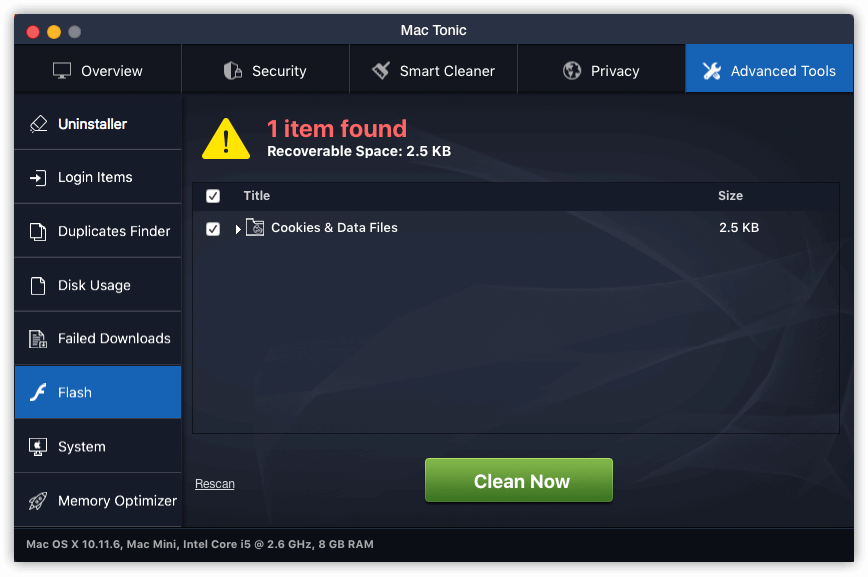Qu'est-ce que Mac Tonic?
supprimer Mac Tonic PUP, qui prétend améliorer les performances de votre ordinateur Mac en supprimant les logiciels malveillants contenant des fichiers temporaires et en optimisant votre système. Bien qu'il demande le paiement après l'analyse de votre système afin de “Aidez-moi” vous avec les problèmes de votre système. Toutefois, ce n'est pas vrai, il n'y a probablement rien de mal avec votre Mac, c'est pourquoi vous recommandons de refuser d'acheter la version complète de ce logiciel malveillant. Dans cet article, nous expliquerons comment supprimer Mac Tonic.
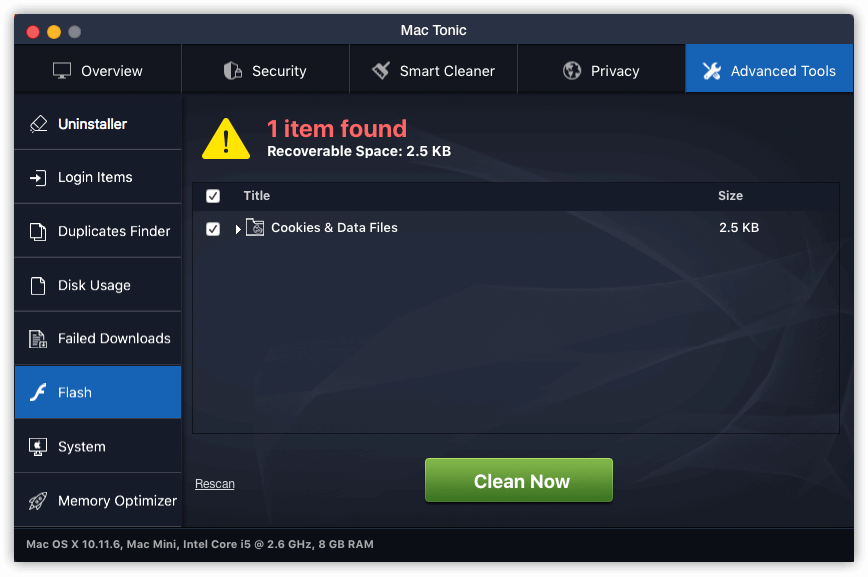
Le seul et un but de ces applications est de gagner de l'argent facile sans faire du bien à vous. complètement opposé, Mac Tonic will freeze your Mac as it will generate pop-up ads, ralentir les performances de votre ordinateur et afficher des messages inquiétants. Don’t trust Mac Tonic, ses développeurs veulent juste que vous les payiez pour rien. That’s why we advise you to remove Mac Tonic as soon as possible.
How to remove Mac Tonic from your computer?
This application is able to detect and remove Mac Tonic with all leftovers from you Mac. Simple, convivial et efficace.
How to remove Mac Tonic manually
Étape 1: Remove Mac Tonic from Applications
In order to get rid of Mac Tonic, première chose que vous devez faire est de désinstaller le programme malveillant de votre ordinateur Mac. When removing Mac Tonic, essayez de trouver des programmes suspects récemment installés et de les supprimer aussi, comme il est assez courant que tout malware est livré avec d’autres programmes indésirables.
Mac OSX:
- Ouvrez Finder.
- Sélectionnez Applications dans le Finder la.
- Search for Mac Tonic or Mac Tonic Uninstaller, puis choisissez-le et suivez les instructions.
- Faites glisser une application malveillante d' Applications à la Corbeille.
Étape 2: Remove Mac Tonic from browsers
Une fois que vous avez desinstallé l'application, remove Mac Tonic from your web browser. Vous devez rechercher les add-ons et extensions suspects récemment installés..
Safari:
- Ouvrez Safari
- Choisissez Safari la.
- Sélectionnez Extensions.
- Trouvez extensions suspectes et inconnues that may be related to Mac Tonic.
- Choisissez Désinstaller bouton pour le supprimer.
Google Chrome:
- Ouvrez Google Chrome
- Poussez Alt + F.
- Choisissez Outils.
- Sélectionnez Extensions.
- Trouvez Mac Tonic.
- Sélectionnez icône de la corbeille pour le supprimer.
Mozilla Firefox:
- Ouvrez Firefox.
- Poussez Shift + Ctrl + A.
- Sélectionnez Mac Tonic.
- Choisissez Désactiver ou supprimer l'option.
Internet Explorer:
- Ouvrez Internet Explorer.
- Poussez Alt + T.
- Choisissez Gérer les modules complémentaires l'option.
- Cliquez sur Barres d'outils et extensions.
- Et puis sélectionnez Désactiver Mac Tonic.
- Choisissez Plus d'information lien dans le coin inférieur gauche.
- Cliquez sur Supprimer bouton.
- Si ce bouton est grisé – effectuez les étapes alternatives.
Étape 3: Réinitialisation des paramètres de recherche et de page d'accueil de votre navigateur
Pour être sûr qu'il n'y a rien derrière, nous vous recommandons de réinitialiser votre navigateur. Il rétablira vos paramètres du navigateur par défaut.
Réinitialiser du navigateur Safari:
- Ouvrez Safari.
- Sélectionnez menu de Safari.
- Choisissez Réinitialiser Safari….
- Cliquez sur Réinitialiser bouton.
Réinitialisez les paramètres du navigateur dans Google Chrome:
- Cliquez sur le menu de Chrome (3 bouton de la barre) dans le coin supérieur droit.
- Choisissez Réglages.
- Cliquez sur Afficher les paramètres avancés.
- Allez à Réinitialiser les paramètres du navigateur section.
- Cliquez sur Réinitialiser les paramètres du navigateur.
- Dans la boîte de dialogue qui apparaît, Cliquez sur Réinitialiser.
Réinitialiser les paramètres du navigateur dans Mozilla Firefox:
- Ouvrez Mozilla Firefox.
- Allez à Aidez-moi.
- Allez à Des informations de dépannage.
- Cliquez sur Réinitialiser Firefox… bouton.
Réinitialiser les paramètres du navigateur dans Internet Explorer:
- Ouvrez Internet Explorer.
- Cliquez sur le rouage de la coin supérieur droit.
- Cliquez sur Options Internet.
- Allez à Avancée languette.
- Cliquez sur Réinitialiser bouton.
- Mettez une coche près Supprimer les paramètres personnels case à cocher.
- Cliquez sur Réinitialiser bouton.
There are all the manual instructions that will help you to find Mac Tonic on your Mac computer and remove it. The most effective method to get rid of Mac Tonic is to perform the manual removal instructions and then use CleanMyMac outil automatique. La méthode manuelle affaiblira le programme malveillant et le programme le supprimera. Merci de votre attention.